Kreativität kann auf viele Arten zum Ausdruck kommen, und ein faszinierender Weg ist die Gestaltung von Bildern mit einem Kreismosaik-Effekt. In dieser Anleitung zeige ich dir, wie du diesen beeindruckenden Fotoeffekt in Adobe Photoshop selbst erstellen kannst. Egal, ob du ein Postkartenmotiv, ein farbenfrohes Wallpaper oder einen ansprechenden Flyer gestalten möchtest – der Kreismosaik-Effekt bietet dir zahlreiche Möglichkeiten für die kreative Gestaltung.
Wichtigste Erkenntnisse
- Der Kreismosaik-Effekt kann einfach und schnell in Photoshop erzeugt werden.
- Durch die Verwendung von transparenten Mustern kannst du einzigartige Designs kreieren.
- Die Anpassung der Mosaikgröße ermöglicht eine flexible Gestaltung, die sich jedem Bild anpasst.
Schritt-für-Schritt-Anleitung
Zuerst benötigst du ein passendes Bild für dein Projekt. In diesem Tutorial verwenden wir ein farbenfrohes Bild als Grundlage.
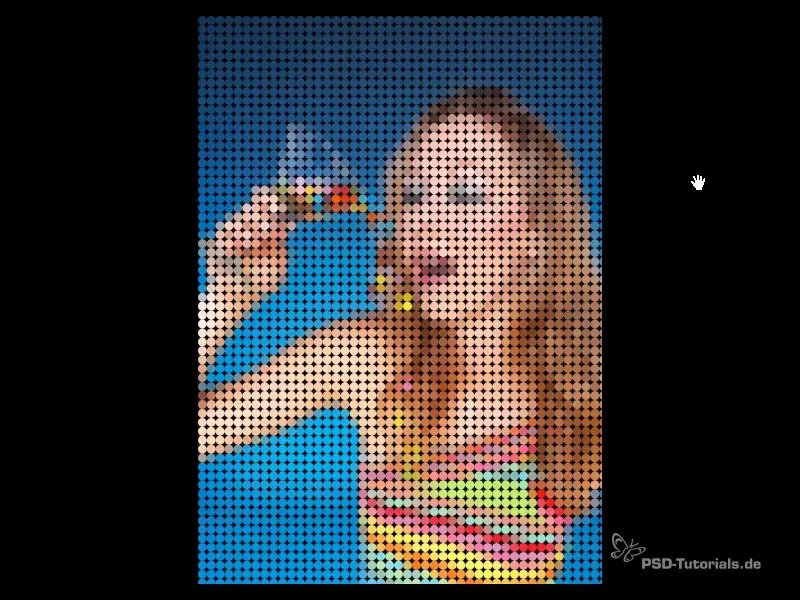
Um zu beginnen, öffne Adobe Photoshop und erstelle ein neues Dokument. Du solltest die Maße 10 x 10 Pixel wählen, da dies die Größe deiner Mosaik-Kreise sein wird.
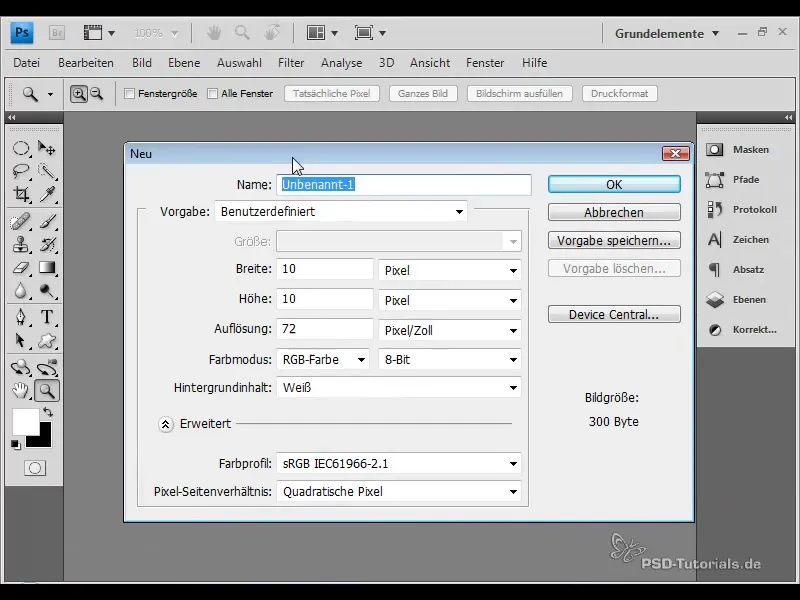
Sobald dein Dokument geöffnet ist, kannst du auf 3200% zoomen, um die Details besser sehen zu können. Nun wählst du das Auswahlellipsen-Werkzeug aus und hältst die Shift-Taste gedrückt, während du mit der Maus einen perfekten Kreis erstellst.
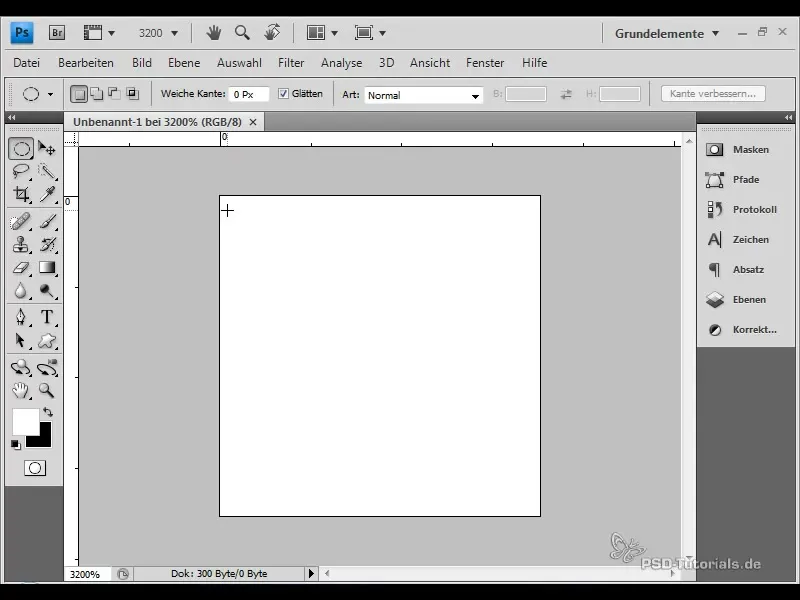
Im nächsten Schritt musst du die Hintergrundebene in eine Transparenzebene umwandeln. Drücke dazu die Alt-Taste und klicke die Ebene an. Dies ist wichtig, da Hintergrundebenen keine Transparenzen unterstützen und du Transparenz benötigst, um die Kreise zu füllen.
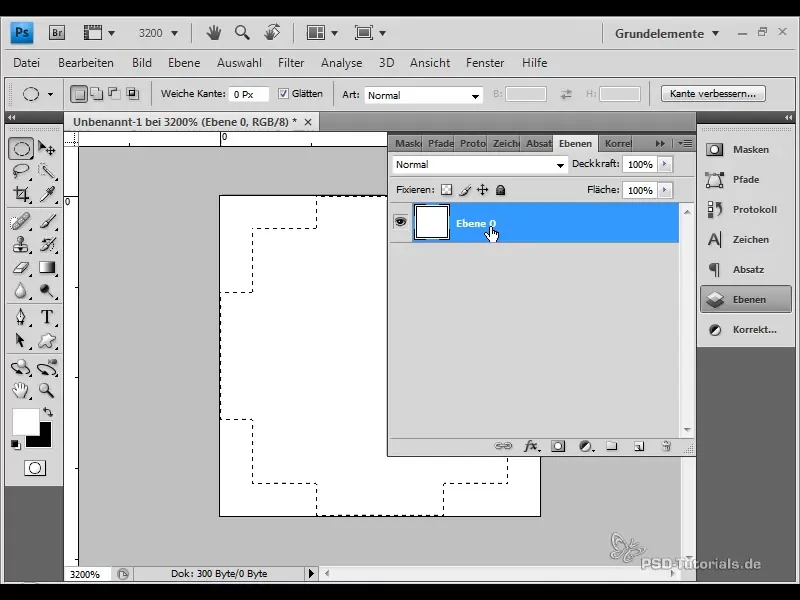
Jetzt wirst du deine Auswahl transparent machen. Dies tust du, indem du das Menü "Bearbeiten" aufrufst und dort auf "Muster festlegen klickst. Gib dem Muster den Namen „Muster 10 x 10”, um sicherzustellen, dass du es später leicht wiederfindest.
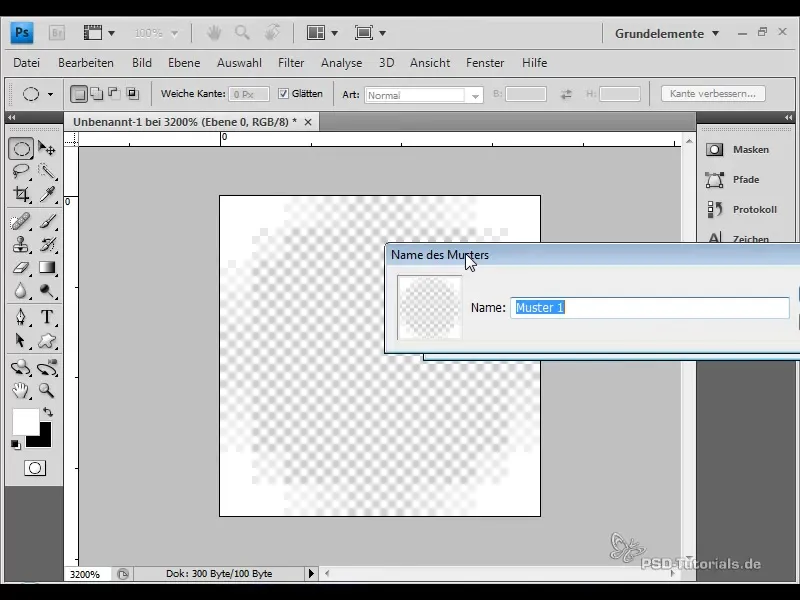
Falls du zusätzlich mit einem schwarzen Hintergrund experimentieren möchtest, kannst du jetzt eine Einstellungsebene für Farbton-Sättigung erstellen und den schwarzen Pixelinhalt hinzufügen. Halte dazu die Steuerungstaste gedrückt und füge alles zu einer Ebene zusammen.
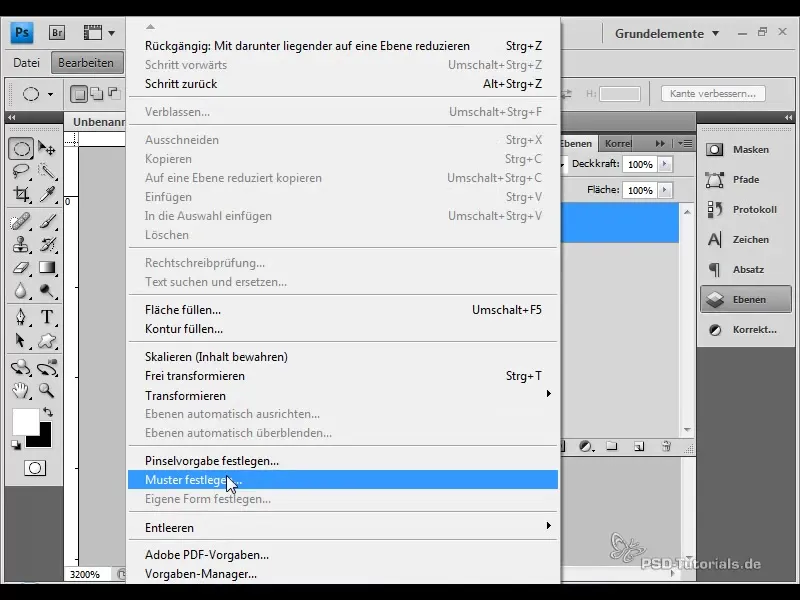
Der nächste Schritt besteht darin, ein Bild auszuwählen. Du kannst ein Foto aus deiner Sammlung wählen oder eines von einer Bilddatenbank herunterladen. In diesem Tutorial verwenden wir ein Bild von Fotolia.
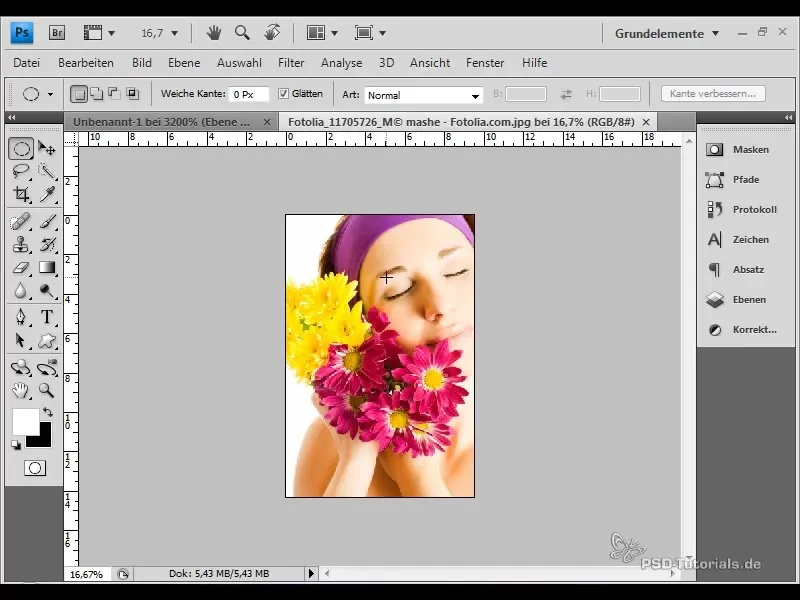
Nachdem du dein Bild geöffnet hast, solltest du die Hintergrundebene erneut in eine Transparenzebene umwandeln. Klicke dafür mit der rechten Maustaste auf die Ebene und wähle "In Smartobjekt konvertieren", um flexibles Arbeiten mit Filtern zu ermöglichen.
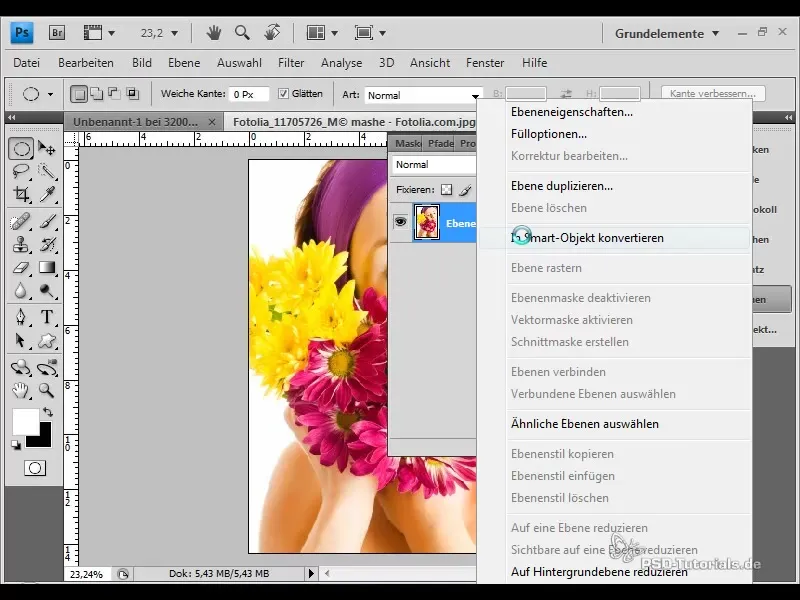
Jetzt gehst du zum Menü "Filter" und wählst "Vergröberungsfilter" und anschließend "Mik-Effekt". Achte darauf, eine Mikstandgröße auszuwählen, die mit deinem Muster übereinstimmt. Da wir ein 10 x 10 Pixel Muster angelegt haben, wähle auch hier 10 Quadrat.
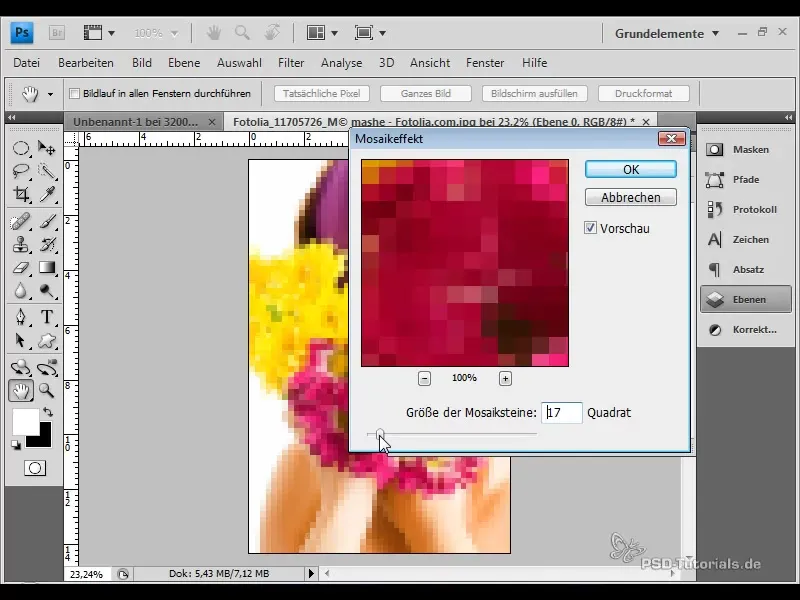
Bestätige die Einstellungen mit „OK“ und mache einen Rechtsklick auf die Ebene, um die Fülloptionen zu öffnen. Wähle hier deine vorherige Musterüberlagerung „Muster 10 x 10 Black“ aus und klicke auf „OK“.
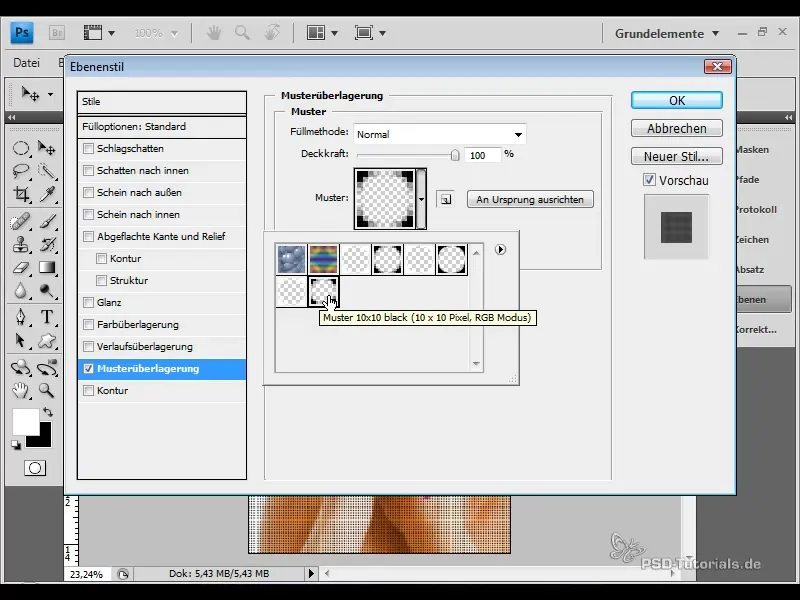
Du wirst sehen, wie der Effekt auf dein Bild angewendet wird. Jetzt ist es an der Zeit, die Mosaikgröße nach Belieben zu variieren. Dies kannst du schnell tun, indem du die Smart Filter-Einstellungen anpasst.
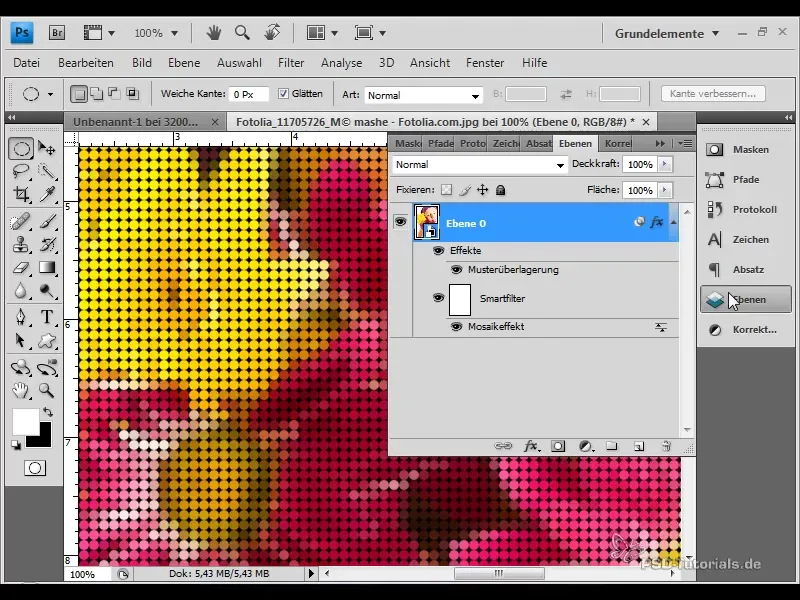
Probier verschiedene Größen von 10 x 10 bis 25 x 25 aus, um zu sehen, welcher Effekt dir am besten gefällt. Diese Flexibilität macht den Kreismosaik-Effekt so ansprechend für verschiedene Motive, insbesondere bei bunten und blumigen Bildern.
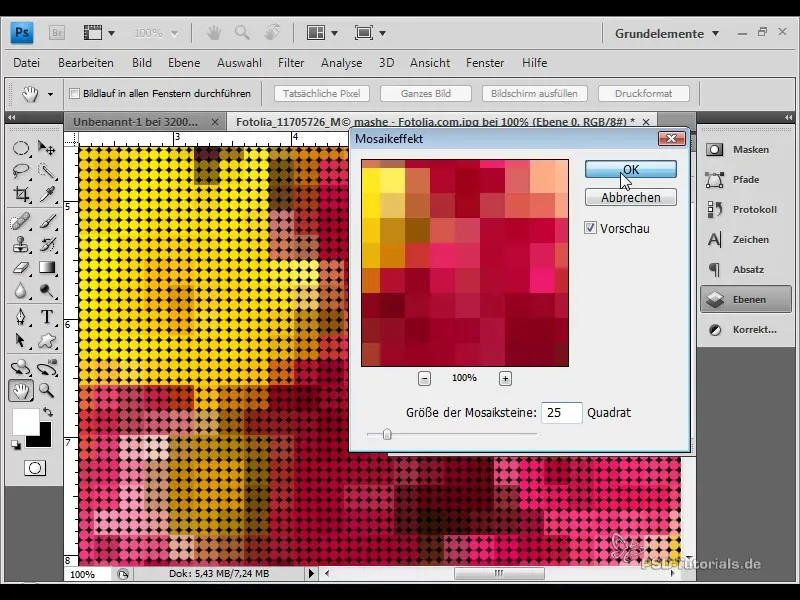
Wenn du zu einer anderen Szene zurückkehrst, wähle erneut den schwarzen Kreis für einen ganz neuen Look. Mit dieser Methode kannst du variantenreiche und ansprechende Designs schaffen.
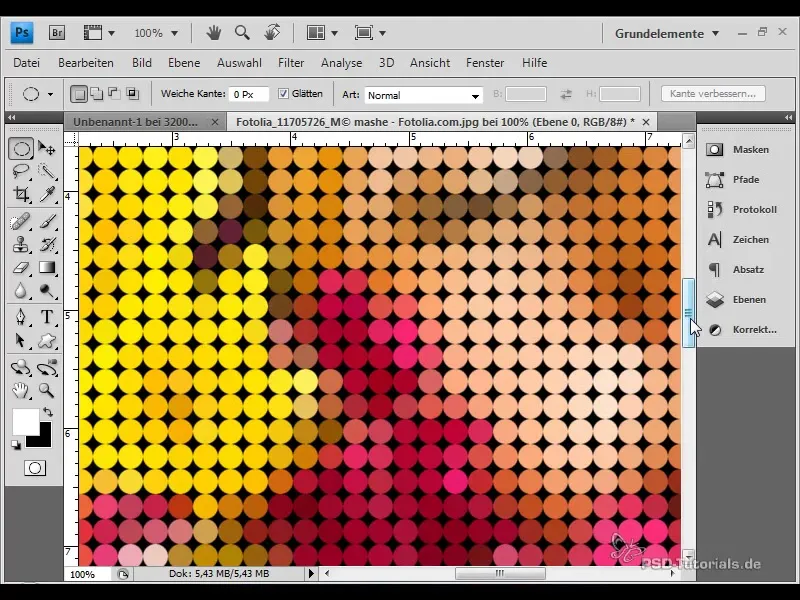
Ich hoffe, diese Anleitung hat dir geholfen, den Kreismosaik-Effekt zu verstehen und zu erstellen. Übe weiter und sei kreativ mit den vielen Möglichkeiten, die dir Photoshop bietet! Viel Spaß beim Nachmachen!
Zusammenfassung
Beim Erstellen eines Kreismosaik-Effekts in Adobe Photoshop hast du die Möglichkeit, kreative Designs auf einfache Art und Weise zu gestalten. Mit transparenter und flexibler Musteranwendung kannst du eine Vielfalt an Effekten erzielen, die deinen Bildern Leben verleihen.
Häufig gestellte Fragen
Wie erstelle ich das Mosaik-Muster?Du erstellst ein neues Dokument mit 10 x 10 Pixel und legst dein Muster unter "Bearbeiten" > "Muster festlegen" an.
Welche Software benötige ich?Du benötigst Adobe Photoshop, um den Kreismosaik-Effekt zu erstellen.
Kann ich andere Bildgrößen verwenden?Ja, der Effekt lässt sich leicht anpassen, indem du die Mosaikgröße während des Prozesses variierst.


